首页 » Linux » 最适合玩游戏的操作系统是什么?真实对比与实用指南
Windows 11 是最兼容且准备就绪的选项:DX12 Ultimate、DirectStorage、Auto HDR 和更好的反作弊支持。
SteamOS 在 Steam Deck 上的表现非常出色,并且可以在某些设备上大放异彩,但整体兼容性仍然有利于 Windows。
Windows 10 支持的结束和驱动程序/平台的逐渐放弃需要迁移以保持安全性和性能。
优化流程、驱动程序、电源和网络是充分利用任何操作系统并确保稳定 FPS 的关键。
当我们想到游戏时,很多人首先想到的是游戏机,但社区中很大一部分人坐在电脑前。事实上,几乎一半的 3.100亿玩家 的世界人口以计算机作为主要设备,在墨西哥和哥伦比亚,个人计算机因其性能和多功能性而越来越受到人们的青睐。
选择合适的操作系统至关重要:重要的不仅仅是 CPU、RAM 或 SSD;操作系统是驱动驱动程序、API 和优化技术的基础。所以,如果你正在考虑尝试 Windows 的修改版本 甚至其他平台,建议在接触任何东西之前仔细评估兼容性、支持和未来。
什么是最佳游戏操作系统?
真正的绩效源于三大支柱的总和: 硬件, 软件和配置当这些很好地结合在一起时,您将获得流畅的体验,具有低延迟、稳定的帧和更少的麻烦。
首先,检查基本情况:游戏系统要求、与你的 CPU / GPU 以及司机的状况。今天,明确的建议是迈向 Windows 11虽然许多人仍在使用 Windows 10,但 Steam 等平台已经宣布将终止支持,并且未能及时这样做会限制关键功能和与现代游戏的兼容性。
此外,Windows 11 集成了 Windows 10 不提供或不匹配的功能,例如 DirectX 12 Ultimate 支持 并针对当前 AMD、NVIDIA 和 Intel GPU 进行了专门优化。保持 Windows 11 运行最新版本至关重要,因为每次更新都会带来性能提升、更完善的游戏模式和错误修复。
更新系统后,建议仔细检查每个步骤:图形、内存、存储和后台任务。调整每个步骤可以提高 FPS 和 回应的感觉 控制更精细。
图形:启用并更新 DirectX 12 Ultimate
要利用下一代图形功能,您需要 DirectX 12 终极版可变速率着色和光线追踪等功能依赖于此 API 和最新驱动程序;如果没有它,游戏质量和性能都会受到影响。与此同时,许多引擎也支持 火山,因此建议保持运行时和驱动程序为最新版本。
CPU 和内存:优先考虑游戏资源
在启动游戏之前,请关闭所有不使用的应用程序。后台进程(浏览器、播放器、云同步)会消耗内存和 CPU 周期/线程。使用 Windows 11 的内置工具,以及 诊断命令,您可以监控消耗并优先执行游戏可执行文件 避免瓶颈 在要求严格的场景中。
存储:SSD 优于 HDD
如果您仍然使用机械硬盘进行游戏,那么您就浪费了加载时间。 SSD理想情况下,NVMe 可以缩短等待屏幕的时间,并减少开放世界中的微切换。HDD 确实更便宜,但这种节省是有代价的。 流利度.
Windows 11 游戏模式
游戏模式可集中设置,无需费力翻阅高级菜单。它可以重新分配资源,限制后台中断,并帮助 PC 优先播放正在播放的游戏。 更加稳定 的 FPS。
《使命召唤:黑色行动》有多长?兼容性:硬件、驱动程序、配件和显示器
除了系统之外,你还需要选择合适的平台。确保你的 CPU 和 GPU 与现代技术兼容(例如, AMD智能访问内存) 并且 GPU 驱动程序(NVIDIA、AMD 或 Intel)已更新至最新稳定版本。
别忘了外设和配件:鼠标、键盘、控制器、VR 头戴设备以及特定控制器都需要最新的驱动程序,以避免出现罕见故障。对于显示器,请确保正确配置 塔萨-德弗雷斯科 如果您的显示器支持,请启用变频技术以最大限度地减少撕裂。
SteamOS 与 Windows:实践中有哪些变化
SteamOS 是 Valve 基于 Linux 的提案,专注于游戏,其核心目前基于 Arch Linux。它专注于类似 KDE Plasma 的轻量级桌面环境,并在必要时将开源组件与专有驱动程序相结合,目标是最大限度地兼容当前的 GPU。
与众不同之处在于集成的 Steam 客户端,它带来了 质子:一个基于 Wine 的兼容层,经过调整,可以在 Linux 上运行 Windows 游戏,效果也不断提升。这种方法鼓励了更多开发者针对 Linux 进行优化,SteamOS 的游戏库也因此变得非常丰富。
图形堆栈的差异
每个系统与硬件通信的方式各不相同,这会产生影响。在 Windows 上,原生游戏依赖于 WINAPI 以及 DirectX 等图形 API(除了 Vulkan 之外),并使用由 WDDM/统一抽象层协调的专有驱动程序。在 Linux 上,原生游戏使用 GNU/Linux 生态系统 API 与 OpenGL/Vulkan 一起,使用开放(Mesa 3D)或专有驱动程序,内核使用 DRM/GEM 及其自己的基础设施与 GPU 通信。
组件
Windows
Linux(SteamOS)
应用类型
原生 Windows 游戏
通过 Proton 玩原生 Linux 游戏或 Windows 游戏
操作系统 API
WINAPI
Linux API(标准用户空间)
图形API
DirectX 和 Vulkan
OpenGL和Vulkan
控制器
各制造商调整的车主
制造商提供的 3D 表/开放或专有驱动程序
内核硬件接口
WDDM/HAL 模型
内核中的 DRM/GEM
这是什么意思?在 Windows 上,开发路径非常完善,使用专有驱动程序,性能通常非常稳定。在 Linux 上,可以获得出色的性能,但有时中间层(例如 台面3D 或 Proton),这会增加复杂性,并且根据具体情况,还会产生一些开销。
比较表现:真实案例和细微差别
在所有情况下,没有唯一的赢家。硬件、驱动程序、系统版本以及每款游戏的优化都起着重要作用。我们见过像 华硕 ROG Ally X 与 Windows 11 相比,SteamOS 获得了额外的 FPS,这表明 Linux 在某些组合下感觉特别舒服。
然而,在相同的硬件配置下(例如,Ryzen 5 4500U 作为 iGPU 运行),在现代游戏测试中,Windows 明显胜出。如果我们看一下以下游戏 CS:GO o 赛博朋克2077 (不是 Linux 原生的),由于缺乏兼容层,Windows 通常占据优势。
与在 Windows 和 Linux 上都有原生版本的游戏相比,差异往往会缩小。在这种情况下,差距可能是由于 Linux 版本受到的关注、当前驱动程序的质量,或内存管理方面的细微差异造成的,而 Linux 可以更高效地弥补一些缺陷。 质子电荷 当这个人进入现场时。
如何在 Mac 上复制受保护的 DVD?如果您正在考虑将 SteamOS 用于标准台式机或笔记本电脑,最谨慎的建议是评估您的库和外围设备。在 蒸汽甲板SteamOS 是集成和支持的理想选择;在传统 PC 上,Windows 11 仍然是兼容性和工具最通用的选择。
Windows 10 不再受支持:现在升级到 Windows 11 的理由
Windows 10 免费支持将于 十月14 ,2025这不是一件小事:如果没有补丁,安全风险就会增加,与要求严格的平台共存也会变得更加困难。
事实上,像 蒸汽 o 史诗游戏商店 他们已经开始淘汰旧版 Windows 系统了。从中期来看,这将影响性能补丁、版本发布以及反作弊系统,而这些都需要安全的环境。
安全变得越来越重要。Windows 11 要求 TPM 2.0 y 安全启动以及许多现代反作弊应用程序(例如,使用 Valorant 或 Warzone 的应用程序)依赖于 Windows 10 无法复制的多层安全保护。继续使用 Windows 10 可能会让你接触到充斥着作弊者的游戏,并给你的帐户和数据带来更大的风险。
此外,Windows 10 中的驱动程序支持有一个到期日。传统上,在微软的支持结束后,AMD 和 NVIDIA 等制造商通常会在不到一年的时间内停止优先支持该版本,这会影响 稳定性和性能 在新游戏中。
Windows 11的具体技术优势
Windows 11 的设计充分利用了现代混合 CPU,这得益于 线程导向器,从而优化了不同类型核心之间的任务分配,减少了卡顿。
功能 直接存储 允许数据以更少的中间环节从 NVMe SSD 流向 GPU,从而减少开放世界游戏中的工作负载。它还 自动HDR,无需额外配置即可将高动态范围应用于兼容的 DirectX 11/12 标题。
更新的 游戏模式 更好地控制后台进程,同时与 Xbox游戏通行证 Xbox 应用程序可以加快安装速度, 通过云端进行流媒体播放 和图书馆管理。 Xbox游戏栏 它更有用:测量、剪辑捕获、音频控制和即时聊天。
系统设置可充分利用您的操作系统
控制高耗能进程:包含多个标签页的浏览器、编辑器、办公应用程序……它们会毫不留情地消耗大量内存和 CPU 周期。如果您想对它们进行微调,可以使用任务管理器或监控工具密切关注它们。 到毫米.
自动更新是必要的,但最好在游戏之外进行。设置 Windows 更新时间,并将更新存储在不玩游戏的时间(例如上午晚些时候),如果你想在配置一般的电脑上获得一些 FPS,请禁用桌面动画。 集成GPU.
如果您热衷于竞技性多人游戏,那么网络连接至关重要。尽可能使用有线 Wi-Fi 连接,保持路由器固件更新,并检查网络驱动程序。如果您发现延迟激增,请尝试在路由器上启用 QoS 或限制后台下载。 稳定ping.
物理维护至关重要:风扇和散热器上的灰尘会导致温度升高、频率降低。定期清洁和良好的通风曲线,是稳定游戏体验和沉闷游戏体验之间的区别。 节流节流.
如何从命令行运行 Windows 10 中的疑难解答程序解决常见问题
卡顿或卡顿:更新 GPU/芯片组驱动程序,关闭繁重的进程,并检查温度。SSD 性能低也可能导致 微切口.
游戏无法启动:请检查系统要求、从启动器修复/验证文件,或重新安装。如果问题仍然存在,请检查依赖项(Visual C++、.NET)、驱动程序以及可能与以下程序冲突: 反作弊.
连接不良:检查电缆/ONT/路由器,重新启动网络设备,更新固件和驱动程序,并检查服务提供商是否存在问题。 网络.
图形伪影或撕裂:请更新 GPU 驱动程序、清洁散热器、调整 V-Sync 或根据您的显示器启用 VRR/G-Sync/FreeSync。如果问题仍然存在,请尝试其他驱动程序版本。 稳定.
过热:清除灰尘,更换损坏的导热硅脂,并调整风扇转速。避免进风/出风口堵塞,确保设备通风良好。 更好.
蓝屏:记下错误代码;它通常指向驱动程序或硬件。使用诊断工具检查内存,尝试清理驱动程序,并排除 激进的 OC.
制造商工具:OMEN 和 HP Victus
有些制造商提供一些实用的套件,用于集中设置。在 HP 电脑上, OMEN 游戏中心 允许您更改性能模式、配置冷却并激活动态功率控制,以平衡热量和功率,防止节流。
通过这些实用程序,您还可以调整屏幕(刷新率、响应时间、分辨率)并实时监控温度、CPU/GPU 使用情况和 RAM 状态,这些都是检测瓶颈的关键数据。 瓶 即刻。
范围 预兆 y 维克多斯 它们为满足高水平游戏的要求做好了准备,并且注重冷却,有助于维持长时间的游戏而不会降低性能,这在游戏紧迫时是值得赞赏的。 到极限.
SteamOS 还是 Windows 游戏:如何选择
如果你正在考虑在普通电脑上安装 SteamOS,那么实用的建议是先评估一下:你的游戏库是否主要都是 Windows 原生的,并且依赖于严格的反作弊机制?你是否使用外设来运行 Windows 独有的软件?如果是的话, Windows 11 会减少摩擦。
为 蒸汽甲板 以及类似的笔记本电脑,SteamOS 在支持和优化方面非常合适。在其他机器上,Windows 在通用兼容性方面仍然更胜一筹。这就是为什么许多爱好者最终选择双启动或 质子 根据游戏情况作为 B 计划。
那么修改后的 Windows 版本怎么样?
有一些精简的版本和“精简”的调整可以带来奇迹,但要小心:如果你删除了必要的组件,你可能会破坏兼容性(驱动程序、商店、反作弊软件或需要 安全启动/TPM)。如果您决定尝试,请在单独的磁盘/分区上进行,并确保不会丢失游戏生态系统的关键功能。
对于大多数人来说,更新后的 Windows 11 系统,加上最新的驱动程序和良好的软件安全机制,其性能表现与修改版一样好,甚至更好。当首要任务是畅玩游戏时,少即是多。 sorpresas.
选择基于兼容性、安全性和持续性能。对于通用台式机和笔记本电脑,Windows 11 目前在 FPS、游戏支持和工具方面提供了最佳平衡;SteamOS 在 Steam Deck 等设备上表现出色,并且在某些特定场景中也越来越受欢迎。保持驱动程序和系统更新、优化流程并妥善保养硬件,才能真正让您享受游戏的乐趣。 加载速度快、画面流畅、游戏稳定 无论下一个版本会发生什么。
相关文章:适用于 NVIDIA GPU 的最佳 Linux 发行版:稳定性和驱动程序